Способы очистки кэша на Яндекс.Браузере
Кэш или cash – специальное место на жестком диске, а точнее отдельная директория, куда сохраняются данные о ранее посещенных страницах, просматриваемых изображениях и любых других данных с загруженных в браузере интернет-ресурсов. На практике кэширование представляет собой следующую цепочку действий: пользователь просматривает различные сайты; первое открытие ресурса происходит долго, так как вся информация с сайта (текст, картинки, видео и т д) загружается с сервера; далее данные записываются в папку (это, по сути, и есть кэш); при повторной загрузке сайта, если данные не изменились, то система подгружает их из кэша, а если произошло изменения, то новости догружаются отдельно.
Зачем вообще нужен кэш? Дело в том, что использование кэша позволяет ускорить загрузку сайтов и уменьшить нагрузку на интернет-соединение, а это положительно влияет на работу браузера и системы в целом.
Хоть на Windows 10, хоть на Windows XP чистить кэш, а также данные cookie нужно по нескольким причинам:
- Кэш сохраняется на жесткий диск, чем занимает свободное место, которое может использовать для своих потребностей сама операционная система. Переполнение папки кэша может сказаться на том, что компьютер, ноутбук, телефон или планшет будут работать медленно при запуске браузера Yandex.
- Кэш также представляет собой лазейку для мошенников, поэтому в целях безопасности его также нужно удалить.
- Часто пользователь, просматривая какой-то сайт, замечает, что страница имеет устаревшую информацию. Это потому, что браузер, подгрузив данные с кэша, а не с сервера. Поэтому для обновления актуальности данных нужно периодически очищать устаревшие данные.
- Некоторые онлайн-сервисы сбоят при переполнении кэша.
Как видим, причин не так много, однако они весомые, а поэтому предлагаем рассмотреть способы, как очистить кэш в Яндекс Браузере различными способами.
Если при загрузке страницы у вас отображается устаревший контент, слабо грузится видео, не работают формы ввода данных, а также возникают другие неполадки, которые не решает перезагрузка страницы, то нужно удалить кэш.
Метод 1. Способ очистки кэша браузера через CСleaner
Самый простой и действенный способ, как удалить кэш браузера Яндекс – это использовать бесплатный софт CCleaner, который совместим не только с Виндовс, но и с Андроид. Для того, чтобы почистить кэш, нужно запустить инструмент, перейти в раздел «Очистка», «Приложения».
Поскольку данный обозреватель построен на движке Chromium, то искать данные Яндекса нужно в разделе Google Chrome. Находим здесь кэш и кук. Обязательно отмечаем эти два пункта. Нажимаем на кнопку «Очистка».
После удаления данных нужно запустить браузер и проверить его работу.
Метод 2. Удобная автоматическая очистка кэша
Под автоматической очисткой кэша Яндекс Браузера стоит подразумевать его несохраненные вовсе. Чтобы такое организовать на своем ПК, стоит соблюсти такую инструкцию.
- Запускаем браузер. Нажимаем «Меню», «Настройки».
- Далее нажимаем «Показать дополнительные настройки» и в пункте «Личные данные» кликаем на «Настройки содержимого».
- Находим «Файлы cookie» и ставим отметку «Разрешить сохранение только для текущего сеанса».
- Сохраняем результаты и перезапускаем браузер.
Метод 3. Очистка кэша через настройки Яндекса
Чистка кэша браузера Яндекс через настройки программы осуществляется следующим образом:
- Открываем «Настройки» и выбираем раздел «Личные данные». Кликаем на кнопку «Очистить историю».
- Отмечаем галочками такие позиции, как кэш и кукиз. Жмем «Очистить».
- Программа самостоятельно очистить историю. Память Виндовс будет освобождена.
Метод 4. Используем комбинацию клавиш для очистки кэша
Для удаления старых данных из браузера есть горячее клавиши. Для Windows таких клавиш несколько Ctrl + Shift + Del. Если же вам нужно очистить кэш на таких гаджетах Apple, как айпад или айфон, то комбинация будет следующей: ⌘ + Shift + Del в Mac OS. При этом программа сразу перенаправит вас на вкладку «Очистить историю», где после выбора нужных параметров запустится сам процесс удаления.
Метод 5. Ручная очистка кэша
ВАЖНО! Перед тем, как чистить кэш браузера вручную, стоит включить отображение скрытых папок и файлов
По умолчанию адреса папок с кэшем программы будут следующими:
Данные с последних папок нужно удалить вручную.
Метод 6. Clear Cache – расширение для очистки кэша Яндекс браузера
Есть еще один способ, как почистить кеш браузера Яндекс, который заключается в том, что для обозревателя загружается специальное расширение. В Каталоге расширений для Яндекс.Браузера таких плагинов достаточно. Мы рекомендуем обратить внимание на Clear Cache.
Для того, чтобы установить этот конкретный плагин, стоит нажать «Меню», «Дополнения», а далее выбирать «Каталог расширений …».
Далее в поисковую строку вводим «Clear Cache».
Поскольку данное расширение разработано для Опера, то выбираем любой другой плагин, ориентируясь по количеству отзывов и отметок.
Выбрав аддон, нажимаем на кнопку «Добавить в Яндекс.Браузер».
На панели задач браузера появится кнопка расширения. Нажав на ней, увидим список. В разделе «Кэш» выбираем объем очистки: за день, час, неделю и все время. Жмем «Удалить».
Такое удобное расширение значительно упрощает работу с программой даже начинающему пользователю.
Очистка кэша на устройствах с iOS точно такая же, как и на ПК, а поэтому нет смысла писать то же самое. Единственное, что нужно отметить, так это возможность использования штатной программы PhoneExpander. Однако, чтобы ею воспользоваться, необходимо подключиться к компьютеру с установленной системой Mac OS через кабель Lightning. Программа удалит временные файлы и очистит кэш.
Для того, чтобы страница в сети с мобильного устройства, работающего под управлением ОС Android, отображала корректную информацию, стоит выполнить следующее:
- Запускаем браузер. Нажимаем на троеточие, что внизу дисплея.
- Появится всплывающее меню. Находим «Настройки».
- Далее находим пункт «Очистить данные».
- Отмечаем отметкой «кэш» и твикаем «Очистить данные».
- Очистка завершена.
Очистка на Windows Phone тоже такая же, как и на компьютере. Только в данном случае кэш можно удалить через историю поиска.
Важно отметить, что мы привели примеры только основных способов очистки кэша браузера Яндекс. В сети можно найти множество других рекомендаций, которые можно протестировать и поделиться своими комментариями внизу под статьей.
Что такое кэш
Кэш браузера – это временные файлы (копии картинок, видеороликов, скриптов, веб-страниц и других просматриваемых элементов), сохраняемые браузером на компьютере. Его задача – ускорить загрузку сайтов при их повторном открытии.
Приведу пример. Вы впервые посещаете какой-то сайт, страница грузится продолжительное время, это обусловлено тем, что браузер скачивает и сохраняет в кэш все элементы страницы. Затем вы посещаете этот сайт повторно, но загружается страница в разы быстрее, так у браузера уже нет необходимости заново все скачивать из сети, он быстро находит многие файлы в памяти компьютера и подгружает их.
Где он находится
В случае если вы хотите посмотреть кэш Яндекс Браузера и вручную его почистить, то найти его можно следующим способом:
- Открываем диск «С». Тот диск, на котором установлена ОС Windows.
- Далее нам нужно отобразить все скрытые файлы и папки. Для этого пользователям Windows 10 необходимо в верхнем меню проводника нажать на пункт «Вид — Параметры». В Windows 7 этот раздел находится во вкладке «Упорядочить – Параметры файлов и папок».
- Переходим во вкладку «Вид», отмечаем пункт «Показывать скрытые файлы…» и нажимаем «ОК».
- Далее переходим по следующему пути «C:UsersUserAppDataLocalYandex YandexBrowserUser DataDefaultCache». Последний пункт – это и есть та папка, в которой находятся закэшированные данные. Для того чтобы удалить кэш, выделите все содержимое нажатием клавиш «Ctrl+A», нажмите «Delete».
Готово, можно проверять результат.
Как очистить кэш и куки с помощью программ
Для очистки кэша и куки можно использовать сторонние программы. Популярными программами-уборщиками являются CCleaner и Wise Disk Cleaner.
Как очистить кэш браузера Яндекс на компьютере с помощью программы CCleaner
Найдите блок Google Chrome. Это блок относится к Яндекс Браузеру.
Обратите внимание! CCleaner не распознаёт Yandex как отдельный браузер. Он относит его к Google Chrome, так как они созданы на одном движке.
Отметьте пункты, которые нужно удалить и нажмите Очистка:
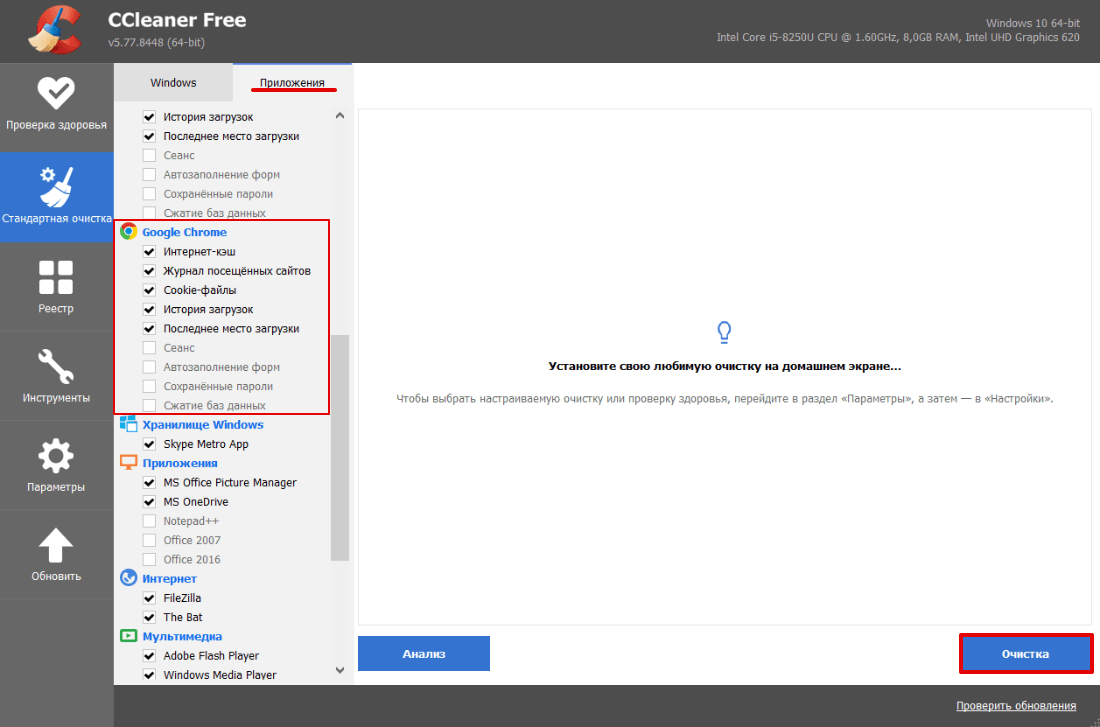
Готово, ваши куки и кэш чистые. С помощью CClener можно чистить временные данные отдельных веб-ресурсов, реестры и оптимизировать работу ПК.
Как очистить кеш браузера Яндекс на ноутбуке с помощью программы Wise Disk Cleaner
Во вкладке «Быстрая очистка» найдите строку Кэш веб-браузера и нажмите стрелочку, чтобы открыть раскрывающееся меню.
Нажмите Поиск:
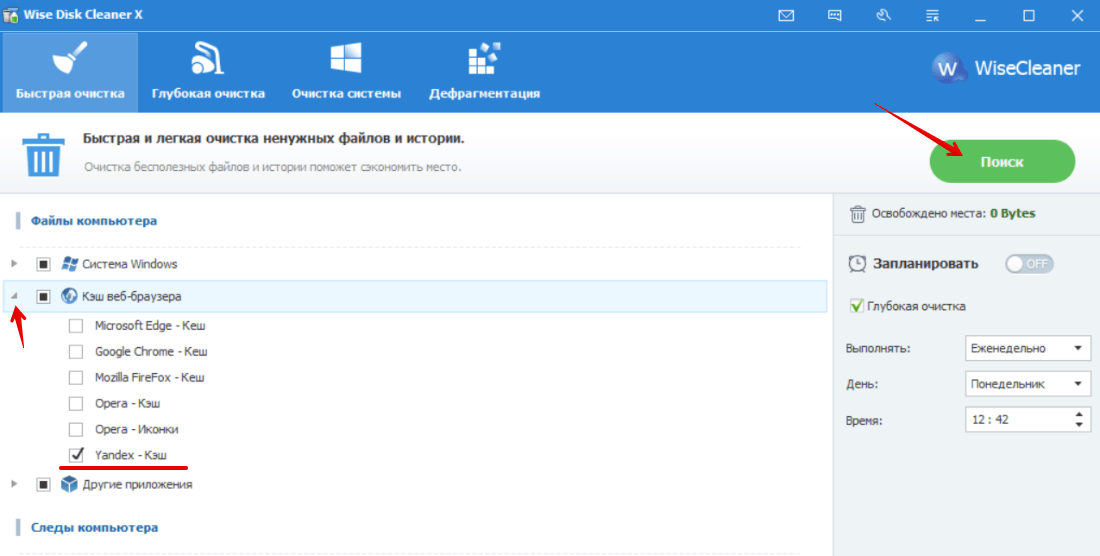
Программа найдёт все временные файлы. Нажмите Очистить:

Готово, кэш чист. Схожим способом можно удалить cookies.
Очистка кеша нужна не только для поддержания «здоровья» браузера. Иногда некоторые ошибки, такие как 400, 500, 504, могут потребовать удаления временной информации. Если на странице случилась какая-то проблема и вы не смогли её посетить, браузер это запомнит и при повторном входе загрузит старую версию из памяти. Таким образом, для остальных пользователей сайт снова начнёт работать, а у вас отобразится старая ошибка.
Как посмотреть кэш
Специальной утилиты для просмотра кэша в Яндекс Браузере нет, но в зависимости от того, какая именно информация вас интересует, есть 2 варианта:
- Папка, где находится локальный кэш. Пользователи Windows 7-10 смогут её найти по такому пути C:Пользователи_Ваш_Пользователь_AppDataLocalYandexYandexBrowserUser DataDefaultCache . В указанной папке хранится набор служебных файлов с обезличенными названиями, но вряд ли это поможет, разве что вы хотите очистить кэш непременно вручную.
- Просмотр кэшируемых файлов сайта. В этом случае можно воспользоваться консолью разработчика — следует открыть нужную страницу сайта, нажать F12 для запуска консоли, затем перейти в раздел «Network». Для наглядности лучше обновить страницу или в консоли нажать Ctrl + R . На скриншоте мы выделили столбцы «Size» и «Time», акцентируя внимание на том, что большинство файлов при повторном просмотре страницы грузятся не из сети, а из дискового кэша или оперативной памяти. Красноречиво об этом говорит и общий размер данных в 5МБ и реально загруженный при этом в 56Кб, т.е. разница более чем в 90 раз .
Очистка кэша на android
- Зайдите в Яндекс.Браузер → Нажмите на три точки в правом нижнем углу экрана → Нажмите «Настройки». Посмотреть;
- Опуститесь чуть ниже и найдите настройки конфиденциальности → Нажмите кнопку «Очистить данные». Посмотреть;
- Поставьте галочку напротив «Кэш» → «Очистить данные». Посмотреть;
- Подтвердите свои действия нажав «Да». Посмотреть.

Возможно вам для каких-то целей необходимо знать местоположение кэша. Ниже дана таблица для каждой операционной системы windows. Пользуйтесь.
C:Documents and SettingsИмя учетной записи на компьютереLocal SettingsApplication DataYandexYandexBrowserUser DataDefaultCache
C:UsersИмя учетной записи на компьютереAppDataLocalYandexYandexBrowserUser DataDefaultCache









